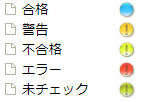「ページ承認・検索」メニューでは、承認待ち状態のページ一覧や、さまざまな条件で検索したページ一覧を表示することができます。
1 「ホーム」メニュー>「ページ承認・検索」をクリックします
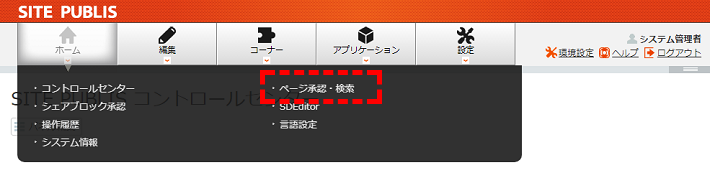
2 検索したい条件のメニューを選択します

以下のチェックボックスを有効にすることで、より詳細な情報を表示することが可能です。
位置表示
チェックを入れると第2階層以下のページでは、ページが存在する階層を表示します。
カテゴリー表示
チェックを入れると、ページに設定されているカテゴリーおよび拡張カテゴリーを表示します。

あなたへの承認依頼
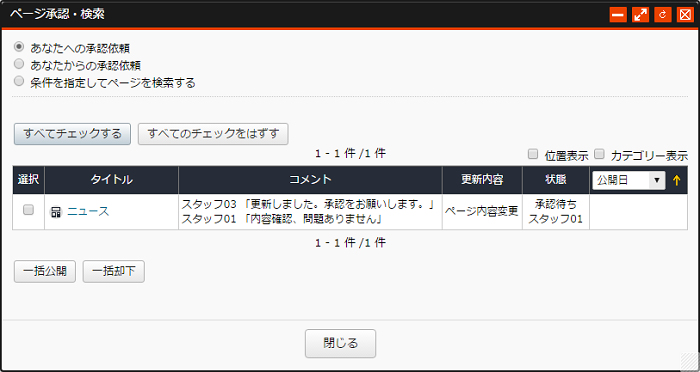
承認者であるあなたへ、ページ作成者から届いた承認依頼を表示します。
あなたへの承認依頼のページの有無を確認する場合にご利用ください。
-
ページの「タイトル」をクリックすると、該当ページの編集画面が開きます。
-
承認依頼時や承認・却下時の「メッセージ」は、実行者のユーザー名とともに「コメント」に表示されます。
-
「更新内容」は承認依頼時の「更新内容」が表示されます。
※「更新内容」は「ページ世代管理設定」が有効な場合のみ表示されます。
「ページ世代管理」参照
なお、本画面から承認依頼されたページを一括で「承認」、「公開」または「却下」することが可能です。
コメント
承認依頼時の「承認者へのメッセージ」や承認時の「承認依頼者へのメッセージ」に記入した内容が表示されます。
尚、記入内容が長文の場合、途中から省略されますが、「コメント」部分をクリックすることで省略機能の有効/無効を切り替えることができます。
※機能の切り替え設定はユーザー毎に保存されます。
更新内容
承認依頼時の「更新内容」に記入した内容が表示されます。
あなたからの承認依頼
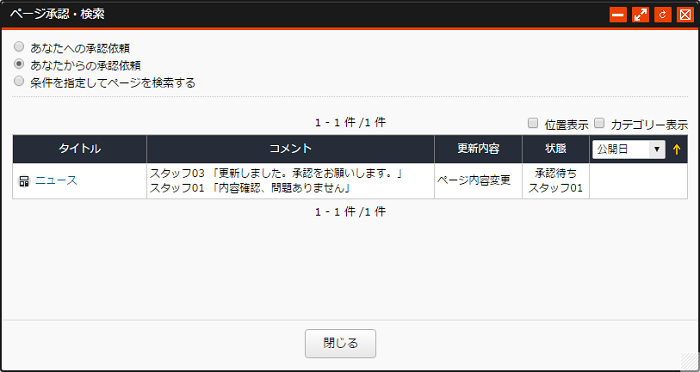
ページ作成者であるあなたから、承認者へ出した承認依頼を表示します。
あなたから承認依頼を出しているページの有無を確認する場合にご利用ください。
ページのタイトルをクリックすると、該当ページの編集画面が開きます。
一覧表示される内容が多い場合
「公開日」「公開終了日」「依頼日※」のキーで、一覧表示される内容をソートすることが可能です。
※「承認依頼」を実行した日付
また、「 ![]()
![]() 」をクリックすることにより、ソートの昇順・降順を変更することが可能です。
」をクリックすることにより、ソートの昇順・降順を変更することが可能です。
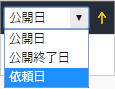
条件を指定してページを検索する
ページの状況や公開期間、編集可能なグループなど、さまざまな条件でページを検索することが可能です。
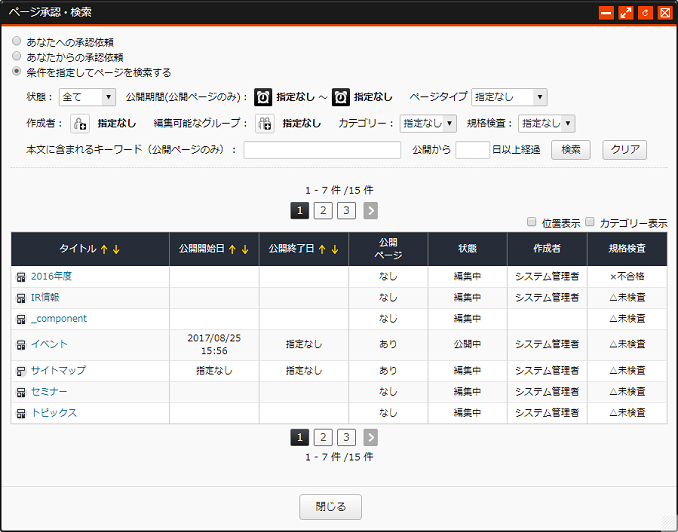
ページのタイトルをクリックすると該当ページの編集画面が開きます。
検索の条件
| 条件 | 説明 |
|---|---|
| 状態 | 全て、編集、承認待ち、公開待ち、公開、却下などステータスで検索します。 |
| 公開期間 | 現在公開中のページを対象に、公開中の期間で検索します。 |
| 作成者 | ページを追加(新規作成)したユーザーで検索します。 |
| 編集可能なグループ | 選択したグループに更新権限、作成権限、管理権限があるページを検索します。 |
| カテゴリー | 選択したカテゴリーが設定されているページを検索します。 |
| 規格検査 | 指定なし、△未検査、×不合格、○合格などステータスで検索します。 |
| 本文に含まれるキーワード | 現在公開中のページを対象に、指定した文字が含まれているページを検索します。 |
| 公開から○○日経過 | 連続して○○日間公開中のページを検索します。 |
※複数指定した場合は、すべての条件に該当するページを検索します。(AND 条件)
検索条件「公開期間」について
検索条件「公開期間」を指定して抽出できるデータは以下のとおりです
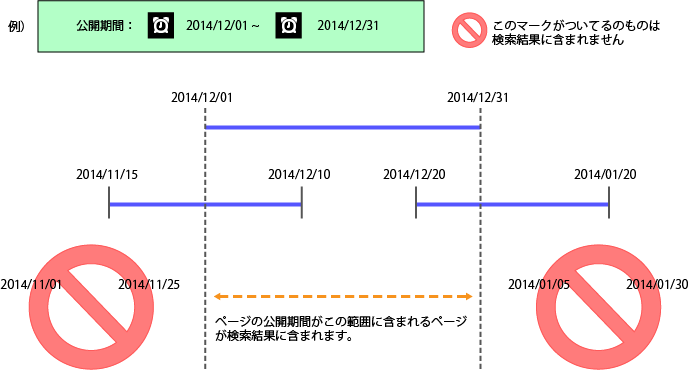
検索結果の並び順
タイトル、公開開始日、公開終了日の横にある「![]()
![]() 」をクリックすると、並び順を切り替えることが可能です。
」をクリックすると、並び順を切り替えることが可能です。

公開待ち状態を検索したときは・・・
公開開始日、終了日の欄に公開待ちページの予定開始日および予定終了日を表示します。
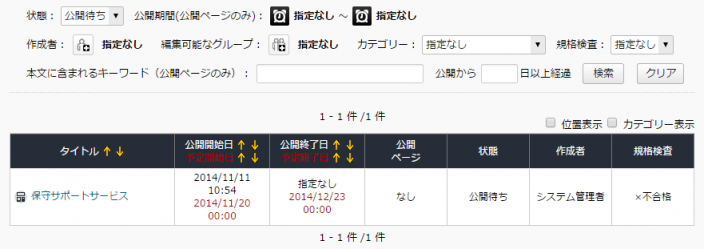
規格検査
「アクセシビリティ設定」において、「規格準拠」タブのサイトに適用するガイドラインが『なし』以外(有効)になっている場合は、各ページのアクセシビリティチェックの結果 ※(合格・未検査・不合格)が表示されます。
※ 規格検査の「不合格」は、アクセシビリティチェックの「警告」「不合格」「エラー」が該当します。